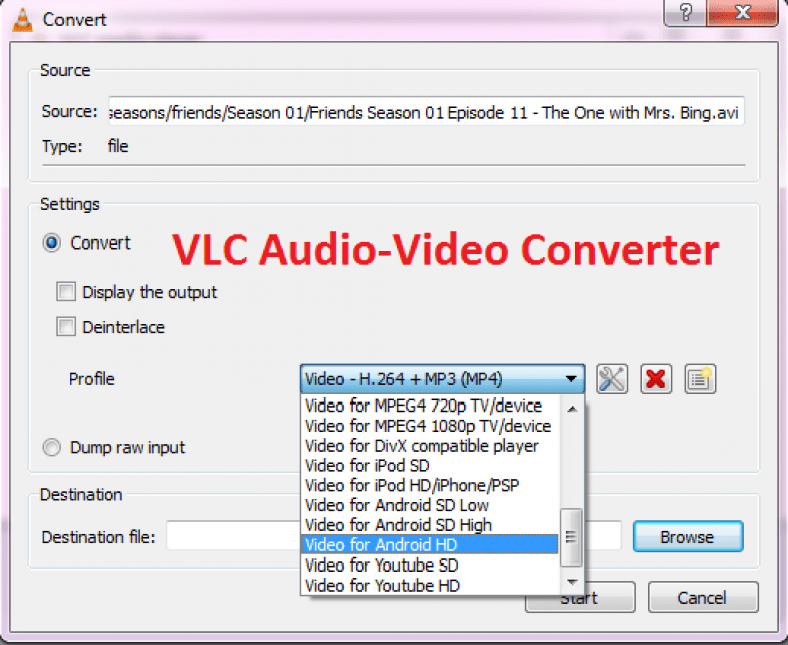Δεν μπορείτε να αρνηθείτε το γεγονός ότι μερικές φορές η μετατροπή ήχου και βίντεο σε άλλη μορφή γίνεται δύσκολη υπόθεση. Χρησιμοποιούμε διαφορετικό λογισμικό για να κάνουμε τη δουλειά και ειλικρινά το κάνουν πολύ σκληρά. Το χειρότερο μέρος έρχεται τη στιγμή της εγκατάστασης αυτών των δωρεάν προγραμμάτων. Ζητούν να εγκαταστήσουν διαφορετικούς τύπους άλλων εργαλείων που ισχυρίζονται ότι επιταχύνουν τον υπολογιστή σας και διαφορετικούς τύπους επεκτάσεων προγράμματος περιήγησης για τον υπολογιστή σας.
Θα εκπλαγείτε όταν γνωρίζετε ότι μπορείτε να μετατρέψετε το αρχείο ήχου ή βίντεο σε οποιαδήποτε μορφή με VLC. Μπορείτε να μετατρέψετε το αρχείο πολυμέσων σας σε διαφορετικές μορφές με μερικά απλά βήματα που θα σας δείξω εδώ.
Βήμα 1: Ανοίξτε την επιλογή Μετατροπή/Αποθήκευση
Ανοίξτε το VLC Media Player και μεταβείτε στο Πολυμέσα> Μετατροπή / Αποθήκευση.
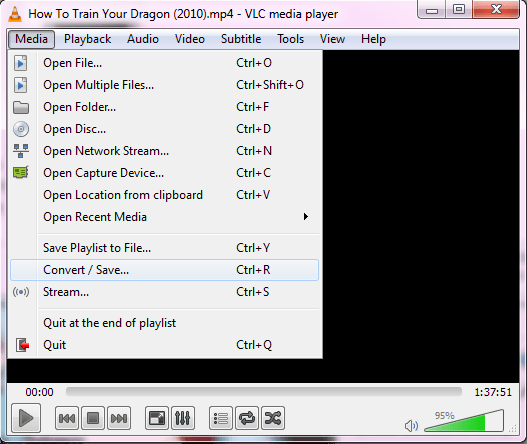
Βήμα 2: Επιλέξτε το αρχείο για μετατροπή
Κάντε κλικ πρόσθεση Και επιλέξτε το αρχείο που θέλετε να μετατρέψετε. Τώρα κάντε κλικ στο κουμπί Μετατροπή / Αποθήκευση Για να ακολουθήσετε το βίντεο στον ήχο.
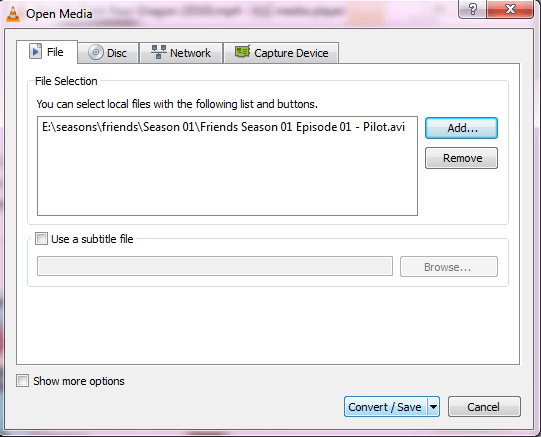
Βήμα 3: Επιλέξτε τη σωστή μορφή
Τώρα επιλέξτε τη μορφή που θέλετε να μετατρέψετε κάνοντας κλικ στο αναπτυσσόμενο μενού που είναι διαθέσιμο δίπλα Προφίλ προσωπικά.
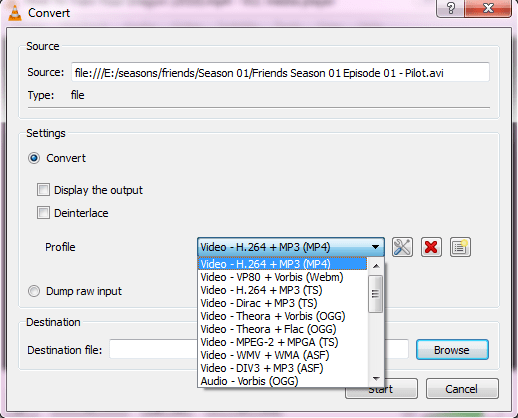
Βήμα 4: Ξεκινήστε τη μετατροπή
Τώρα επιλέξτε έναν προορισμό και κάντε κλικ στο Αρχή.
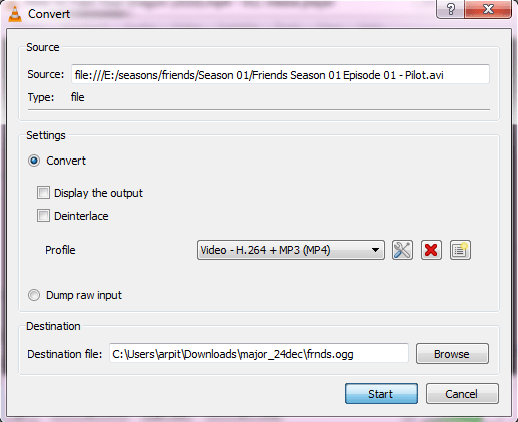
Σημείωση:
- Βεβαιωθείτε ότι έχετε επιλέξει την κατάλληλη μορφή για τη συσκευή σας στην οποία θα παίζετε το περιεχόμενο που έχει μετατραπεί.
- Εάν το βίντεο είναι μεγάλο, θα δείτε το χρονόμετρο για την πρόοδο της συσκευής αναπαραγωγής καθώς είναι κωδικοποιημένο στη νέα μορφή.
Λοιπόν, γιατί να μπείτε στον κόπο να εγκαταστήσετε διαφορετικό λογισμικό και να ενοχληθείτε όταν ο μετατροπέας μουσικής και βίντεο είναι ήδη ενσωματωμένος στο πρόγραμμα αναπαραγωγής πολυμέσων VLC. Επίσης, το πιο ελκυστικό μέρος είναι ότι σας προσφέρει διαφορετικές μορφές μετατροπής, όπως "Βίντεο για Android HD και SD και βίντεο για YouTube HD και SD".
Ακολουθεί μια λίστα με τις μορφές που μπορούν να μετατραπούν χρησιμοποιώντας το VLC Media Converter.
φωνητική μορφή
- Vorbis (OGG)
- MP3
- MP3 (MP4)
- FLAC
- CD
μορφή βίντεο
- Android SD Χαμηλό
- Android SD High
- AndroidHD
- YouTube SD
- YouTube HD
- Τηλεόραση/Συσκευή MPEG4 720p
- Τηλεόραση/Συσκευή MPEG4 1080p
- Αναπαραγωγή συμβατή με DivX
- iPod SD
- iPod HD/iPhone/PSP
Τώρα μπορείτε εύκολα να μετατρέψετε βίντεο σε ήχο με μετατροπέα πολυμέσων VLC